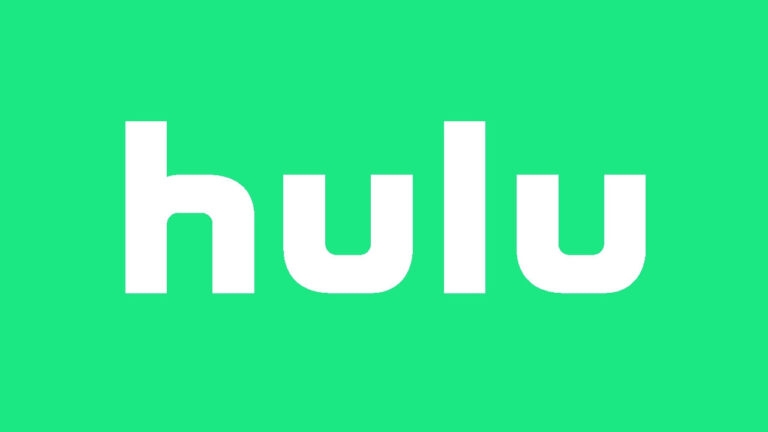
개요
Hulu 오류 코드 P-TS207(또는 PTS207)은 스트리밍 재생 과정에서 발생하는 오류입니다. 이 오류는 기기에서 서버로부터 안정적인 스트림을 받아오지 못할 때 표시되며, 특히 Roku 사용자에게 빈번하게 보고됩니다. 원인은 크게 네트워크(인터넷 연결·대역폭·라우터 설정), 앱/기기 소프트웨어(구버전·손상된 캐시), 그리고 계정·디바이스 ID 관련 문제로 분류할 수 있습니다.
중요: 본 문서는 사용자가 단계별로 문제를 진단하고 해결할 수 있도록 설계되었습니다. 기기별 섹션과 네트워크 고급 점검, 대안(오프라인 재생 옵션)까지 포함합니다.
주요 원인 한눈에 보기
- 네트워크 연결 불안정 또는 느린 속도(권장 최소 3 Mbps).
- Hulu 서버 측 문제(일시적 서비스 중단, 동기화/버퍼링 이슈).
- 앱이나 기기의 오래된 소프트웨어 또는 손상된 캐시/데이터.
- 기기 ID 충돌 또는 계정에 연결된 기기 수 초과.
- VPN/프록시로 인한 위치 문제 또는 차단.
빠른 점검 체크리스트 (먼저 할 것)
- 인터넷 속도 확인: 인터넷 속도가 3 Mbps 이상인지 확인하세요.
- 다른 콘텐츠나 앱에서 동일한 네트워크 문제가 발생하는지 확인하세요.
- Hulu 앱을 완전히 종료 후 다시 실행하세요.
- 기기(셋톱박스/스마트TV/스트리머)를 재부팅하세요.
- 라우터·모뎀 전원 사이클(전원 끄기 → 90초 대기 → 순차적으로 켜기)을 수행하세요.
단계별 문제 해결
1) 인터넷 연결 및 속도 검사
정의: 인터넷 속도는 스트리밍 품질과 재생 안정성에 직접적인 영향을 미칩니다. 권장 최소값은 3 Mbps이지만 HD 재생을 위해서는 더 높은 속도가 필요합니다.
절차:
- 속도 측정: Speedtest.net 또는 Fast.com 같은 서비스로 다운로드 속도, 업로드 속도, 지연(latency)을 측정하세요.
- 유선 연결 시: 가능하면 이더넷 케이블로 연결하여 Wi‑Fi 관련 문제를 제거하세요.
- Wi‑Fi 개선: 라우터를 중앙에 두고 장애물(벽, 전자기기)에서 멀리 두세요. 라우터 높이 조정과 채널 변경을 시도하세요.
- 동시 사용 검사: 같은 네트워크에 많은 기기가 연결되어 있다면 다른 장치의 대역폭 사용을 줄이거나 QoS(대역폭 우선순위) 설정을 조정하세요.
판단 기준:
- 속도가 3 Mbps 미만이면 먼저 ISP에 문의하거나 유선 연결을 시도하세요.
- 지연 값이 높거나 패킷 손실이 발생하면 라우터 펌웨어 업데이트 또는 교체를 고려하세요.
2) Hulu 앱 재시작 및 업데이트
절차:
- 앱 완전 종료: 모바일은 앱 스위처에서 종료, TV/스트리머는 앱 강제 종료(또는 앱 화면에서 나가기) 후 재실행.
- 업데이트 확인: iOS(앱 스토어), Android(구글 플레이 스토어), 스마트 TV/스트리밍 기기(앱 관리 메뉴)에서 Hulu 앱 업데이트가 있는지 확인하세요.
- 앱 재설치: 업데이트 후에도 문제가 지속되면 앱을 삭제 후 재설치하세요(특히 iOS는 앱 삭제로 캐시 제거).
3) 기기 전원 순환(파워 사이클)
절차:
- 모든 기기 종료: 스트리밍 기기(예: Roku, Fire TV, 스마트TV), 라우터, 모뎀 전원을 끄세요.
- 전원 분리: 각 기기의 전원 플러그를 뽑습니다.
- 대기: 60~90초 기다립니다(콘덴서 완전 방전 및 라우터 초기화 시간 확보).
- 순차적 전원 인가: 모뎀 → 30초 후 라우터 → 네트워크 정상화 후 스트리밍 기기 전원 켜기.
이 절차는 로컬 네트워크 및 DHCP 주소 재할당과 임시 네트워크 결함 제거에 도움을 줍니다.
4) 캐시 및 데이터 정리(기기별)
중요: 각 기기 플랫폼마다 캐시 삭제 방법이 다릅니다. 아래를 참고하세요.
- Android(폰·태블릿·일부 스트리머): 설정 > 앱 > Hulu > 저장공간 > 캐시 삭제(또는 데이터 삭제). 앱을 다시 시작.
- iOS(iPhone/iPad): iOS는 앱 내부 캐시 삭제 기능이 제한적입니다. 앱 삭제 후 앱스토어에서 재설치하세요.
- Roku: Roku에서 개별 앱의 캐시를 직접 삭제할 수 없습니다. 대신 Roku 재부팅(설정 > 시스템 > 시스템 재시작) 또는 앱 삭제 후 다시 설치를 시도하세요.
- Fire TV: 설정 > 애플리케이션 > 설치된 애플리케이션 관리 > Hulu > 캐시 삭제(또는 데이터 삭제).
- Apple TV: 개별 앱 캐시 삭제가 제한됩니다. 앱 삭제 후 재설치하거나 Apple TV 자체를 재부팅하세요.
- 웹 브라우저(데스크톱): 브라우저 캐시 및 쿠키 삭제, 크롬의 시크릿 모드(Incognito)를 사용하여 재생 시도.
5) VPN/프록시 확인 및 비활성화
많은 스트리밍 서비스는 지역 제한 정책을 적용합니다. VPN 또는 프록시 사용 시 Hulu가 차단하거나 인증에 실패해 재생 오류가 발생할 수 있습니다.
조치:
- VPN 사용 중이라면 일시적으로 끄고 재시도하세요.
- VPN을 끌 수 없다면, 가능한 경우 지역을 미국(또는 계정 지역)으로 설정하거나 VPN 제공업체의 스트리밍 전용 서버로 전환하세요.
주의: VPN을 영구적으로 끄기 전에 계정 위치 제한과 개인정보 보호 정책을 고려하세요.
6) 계정에 연결된 기기 정리 및 기기 ID 문제 해결
설명: Hulu는 계정에 연결된 활성 기기 수에 제한을 둘 수 있으며, 특정 기기의 ID 충돌로 인해 P-TS207 오류가 발생할 수 있습니다.
절차:
- Hulu 계정에 로그인 후 연결된 기기(디바이스 관리) 목록을 확인하세요.
- 사용하지 않는 기기를 해제하거나 로그아웃하세요.
- 여전히 문제가 있으면 계정에서 모든 기기 로그아웃 기능(있는 경우)을 사용한 뒤 필요한 기기만 다시 로그인하세요.
7) 제조사별 특이 사례
Roku:
- PTS207이 Roku에서 가장 흔하게 보고됩니다. Roku 소프트웨어 업데이트(설정 > 시스템 > 시스템 업데이트)를 확인하세요.
- 채널(Hulu 앱)을 제거한 뒤 재설치하세요.
Amazon Fire TV:
- 설정 > 애플리케이션 > Hulu > 캐시/데이터 삭제로 시도하세요.
- 기기 소프트웨어가 최신인지 확인하세요.
스마트 TV(삼성, LG 등):
- TV 펌웨어 업데이트를 확인하세요.
- TV의 앱 관리에서 Hulu 앱을 삭제 후 재설치하세요.
게임 콘솔(PS, Xbox):
- 콘솔 시스템 소프트웨어 및 Hulu 앱 업데이트를 확인하세요.
- 다른 스트리밍 앱(예: YouTube)을 실행해 네트워크 자체 문제인지 확인하세요.
8) 고급 네트워크 점검(권장, 네트워크 지식 보유자 또는 기술지원 담당자용)
- DNS: 공개 DNS(예: Google 8.8.8.8, Cloudflare 1.1.1.1)로 바꿔 접속해 보세요. 잘못된 DNS 설정은 인증·스트리밍 서버 연결 문제를 일으킬 수 있습니다.
- IPv6: 일부 네트워크에서 IPv6 문제가 있을 수 있으므로 라우터에서 IPv6를 임시 비활성화하고 테스트하세요.
- MTU: 잘못된 MTU 값이 스트리밍 패킷 분할 문제를 유발할 수 있습니다. 기본값(예: 1500)을 복원하고 테스트하세요.
- 방화벽/포트: 기업 네트워크나 고급 라우터에서 포트 차단이 있는지 확인하세요. 스트리밍에 필요한 포트를 차단하지 마세요.
9) Hulu 측 문제 식별 및 신고
식별 방법:
- DownDetector 같은 서비스에서 Hulu 전체 서비스 상태 확인.
- 소셜 미디어(트위터 등)나 Hulu 공식 지원 채널에서 지역적 장애 여부 확인.
신고 시 제공할 정보(지원 요청을 빠르게 처리하는 데 유용):
- 정확한 오류 코드(P-TS207), 발생 시간(타임스탬프), 재생 시도한 콘텐츠 제목.
- 사용한 기기 모델 및 운영체제/펌웨어 버전.
- Hulu 앱 버전 및 수행한 기본 문제 해결 단계(예: 캐시 삭제, 재부팅 등).
- 네트워크 속도 측정 결과(다운로드/업로드/핑).
제공 예시 메시지(요약): “Roku에서 P-TS207이 발생했습니다. 2025-09-27 20:12(현지시간)에 발생, Hulu 앱 버전 5.7.2, Roku OS 11.4, 네트워크 다운로드 25 Mbps, 재부팅 및 캐시 삭제 후에도 동일 현상 발생.”
10) 오프라인 재생 및 대안
오류를 반복적으로 경험하거나 안정적인 스트리밍이 불가능한 경우, 다운로드 후 오프라인 재생은 좋은 대안입니다. 기본 Hulu 앱은 일부 콘텐츠에 대해 기기 내 다운로드 기능을 제공합니다(기기 제한 및 기간 제한이 있음).
서드파티 솔루션:
- 일부 사용자용 외부 다운로드 도구(예: KeepStream Hulu Downloader)는 더 많은 포맷·해상도 옵션을 제공한다고 알려져 있으나, 서비스 약관과 지역 법률을 확인하고 이용하세요. 서드파티 도구 사용은 계정 보안과 저작권 규정에 영향을 줄 수 있습니다.
법적 주의: 콘텐츠 다운로드는 해당 플랫폼의 이용 약관과 저작권법을 준수해야 합니다. 공식 Hulu 앱의 다운로드 기능을 우선 권장합니다.
의사결정 흐름도(문제 해결 순서)
flowchart TD
A[재생 오류 P-TS207 발생] --> B{다른 콘텐츠도 오류?
'예/아니오'}
B -- 아니오 --> C[해당 콘텐츠 문제: 잠시 후 재시도]
B -- 예 --> D{인터넷 속도 >= 3 Mbps?}
D -- 아니오 --> E[인터넷 속도 개선: 유선 연결/ISP 확인]
D -- 예 --> F[앱 재시작 및 업데이트]
F --> G{해결됨?}
G -- 예 --> H[완료]
G -- 아니오 --> I[기기 및 라우터 전원 순환]
I --> J{해결됨?}
J -- 아니오 --> K[캐시 삭제 및 앱 재설치]
K --> L{해결됨?}
L -- 예 --> H
L -- 아니오 --> M[VPN 비활성화 및 기기 정리]
M --> N{해결됨?}
N -- 예 --> H
N -- 아니오 --> O[Hulu 지원에 로그/시간 정보 제공]역할별 체크리스트
사용자(일반):
- 인터넷 속도 측정
- 앱 재시작·업데이트
- 기기 재부팅·전원 순환
- VPN 끄기
- Hulu 계정에서 불필요한 기기 로그아웃
네트워크 관리자/고급 사용자:
- 라우터 펌웨어 확인 및 업데이트
- DNS 변경(공용 DNS 테스트)
- IPv6·MTU 설정 점검
- QoS 설정으로 스트리밍 우선순위 부여
지원 담당자/ISP 기술자:
- 패킷 손실·지터 검사
- 고객 네트워크 장비 로그 분석
- Hulu 서버 접근성(포트·DNS) 검증
언제 이 방법들이 실패하는가(예외 사례)
- Hulu 자체 서비스 장애(이 경우 사용자가 할 수 있는 조치는 제한적이며, Hulu의 복구를 기다려야 함).
- 계정이 지역 제한 또는 검열 정책으로 차단된 경우(이 경우 계정 설정 및 결제 국가 확인 필요).
- 기기 하드웨어 결함(와이파이 칩 불량 등)이나 오래된 기기에서의 호환성 문제.
요약 및 권장 순서
- 인터넷 속도 확인(최소 3 Mbps).
- Hulu 앱을 완전히 종료 후 최신 버전으로 업데이트.
- 기기와 라우터/모뎀 전원 순환(파워 사이클).
- 캐시 삭제 및 앱 재설치.
- VPN/프록시 비활성화 및 계정의 연결된 기기 정리.
- 여전히 문제면 Hulu 지원에 상세 로그·시간·기기 정보를 제출.
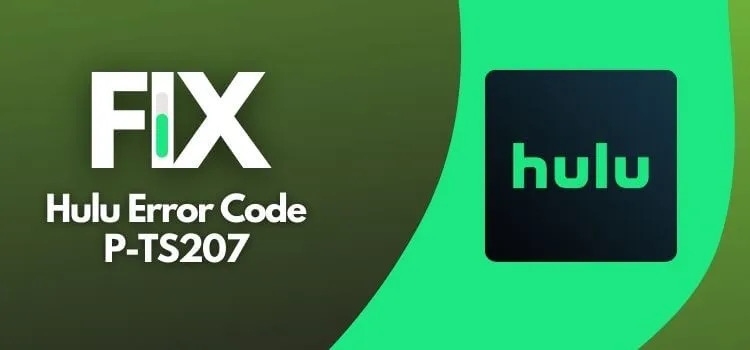
자주 묻는 질문
Q: P-TS207은 Hulu 서버 문제인지 내 네트워크 문제인지 어떻게 구분하나요? A: 다른 기기나 앱에서도 재생 문제가 발생하는지 확인하고, DownDetector 같은 서비스에서 Hulu 전체 장애 여부를 확인하세요. 네트워크 속도와 지연이 정상인데 특정 기기에서만 발생하면 그 기기 문제일 가능성이 높습니다.
Q: Hulu 앱에서 다운로드한 콘텐츠는 어디서 재생되나요? A: 기본 Hulu 앱으로 다운로드한 콘텐츠는 동일 기기에서만 재생할 수 있고, 보관 기간과 라이선스에 따라 시청 가능 기간이 제한됩니다.
Q: VPN을 끄기 싫은데 대안이 있을까요? A: 가능하다면 스트리밍 전용 서버를 제공하는 신뢰할 수 있는 VPN을 사용하거나, VPN을 끄고 테스트한 뒤 다시 사용하세요. 장기적으로는 지역 제한을 준수하는 것이 가장 안전합니다.
결론
P-TS207 오류는 대부분 단계별 점검으로 해결 가능합니다. 먼저 네트워크 속도 및 연결을 확인하고, 앱/기기의 재부팅과 캐시 삭제를 수행하세요. 문제가 계속되면 VPN 비활성화와 계정의 연결 기기 정리를 시도하고, 그래도 해결되지 않으면 Hulu 지원에 상세 정보를 제공해 도움을 요청하십시오. 필요하면 다운로드(오프라인 재생) 옵션을 임시 해결책으로 고려할 수 있습니다.
중요: 서드파티 도구 사용 시 서비스 약관과 저작권 규정을 반드시 확인하세요.
감사합니다. 추가 도움이 필요하면 사용 중인 기기 모델, Hulu 앱 버전, 발생 시간(현지시간)과 함께 질문을 남겨 주세요.



